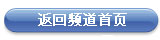本次我们通过联想VIBE Z来体验联想的VIBE ROM,首先来看的还是VIBE ROM的一些基本操作体验。联想VIBE Z搭载了Android 4.2.2系统,不过通过VIBE ROM的介入,整体看起来跟Android有很大不同。不过让人欣慰的是,在基本的操作手势、操作方法上,VIBE ROM与原生Android之间的差异并不是很大,换句话说没有使用过VIBE ROM的用户也可以很简单的过渡到VIBE ROM,比起原本的四页草来说,简化了操作,更容易上手,从视觉角度来说界面也更加简洁。
联想VIBE ROM主界面与解锁界面
VIBE ROM中取消了Android原本独立的应用列表页,也就是说现在我们只要在手机的主屏界面中横向滑动切换就能看到所有我们已经安装的应用图标,无需再点击某个按钮进入应用列表页了。解锁界面VIBE ROM采用了向上滑动的形式进行解锁,当然如果你换一种主题,解锁的形式也会有所变动。
最多添加18个主屏幕,向上滑动出现窗口小部件
由于没有单独的应用列表页,因此我们对于手机主屏幕的数量也就有了更高的要求。联想VIBE ROM中,用户只要双指在屏幕中并拢,就能进入屏幕的编辑界面查看屏幕缩略图、添加更多屏幕。经过我们测试,VIBE ROM最多可以让我们添加18个主屏幕,对于用户来说应该是够用了。另外可以看到在屏幕缩略图界面,下方有一个向上的箭头标识,点击这个箭头,窗口小部件就会在下方显示出来,长按拖拽住某个屏幕的缩略图中就可以了。
VIBE ROM丰富的本地、在线主题
当前主题的锁屏、配色、字体都可单独更换并保存
如同前面所说,联想VIBE ROM中有丰富的主题供用户选择,主题可以分为本地与在线两类来查看,当然只要是下载过的主题,之后就会显示在“本地”一栏中。在主题界面,点击屏幕下方home键右侧的选项键、或是界面左上角“主题套件”字样旁边的按钮,都可以在界面左侧展开一个新菜单。在这里用户可以对当前的主题进行自定义的更改,锁屏、壁纸、配色、字体等等都可以单独的进行选择与搭配,用户最终可以打造出一个自己特有的主题,并将其保存下来。
VIBE ROM系统更新,不仅仅是更新
最后来看看系统更新方面,在设置界面选择“关于手机”,查看“系统更新”,手机就会联网查看当前系统版本是否是最新版,如果不是,便会为用户提供更新。而在这一界面,用户只要向右滑动,还会展开一个新菜单,除了提供升级之外,用户可以与其他网友在“乐粉帮”中分享互动、或是进入recovery模式等等,让你体验到更多的乐趣。
| 上一页 | 下一页 |

 分享到人人
分享到人人 分享到QQ空间
分享到QQ空间

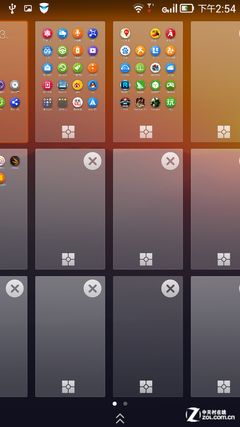
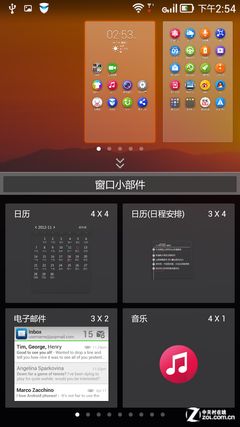


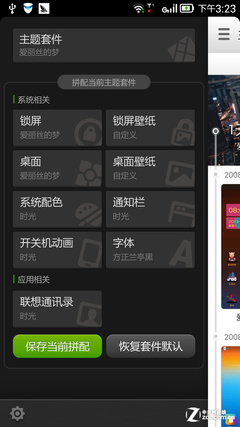

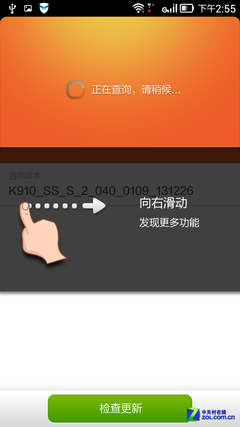
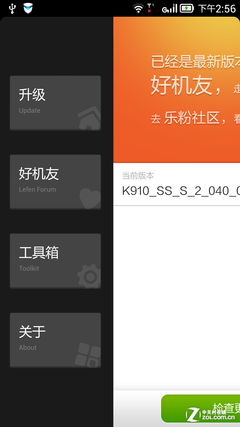











 恭喜你,发表成功!
恭喜你,发表成功!

 !
!